Git este un instrument open-source pentru dezvoltatori pentru a gestiona proiecte pe GitHub prin linia de comandă și bazată pe GUI. În timp ce lucrează la proiecte, utilizatorul creează ramuri pentru implementarea/crearea noilor module. Cu toate acestea, există unele scenarii în care utilizatorii întâmpină eroarea „Refuzul de a îmbina istoriile care nu au legătură”.
Acest blog va explica:
Cum să remediați „Refuzul de a îmbina istoriile care nu au legătură” în Git?
Pentru a remedia eroarea dată, verificați motivul și soluția furnizate.
Motiv: Istorii care nu au legătură
Eroarea în sine descrie motivul care nu are legătură cu istoriile. Ori de câte ori sunt efectuate modificări în orice ramură a proiectului, se creează un istoric al modificărilor. Când utilizatorii încearcă să îmbine două proiecte fără legătură într-o singură ramură, apare această eroare. Se întâmplă mai ales în scenariile în care o ramură are prea multe modificări de comitere, în timp ce cealaltă nu are niciuna. Eroarea poate fi văzută în scenariul de mai jos:
git pull origine alfa
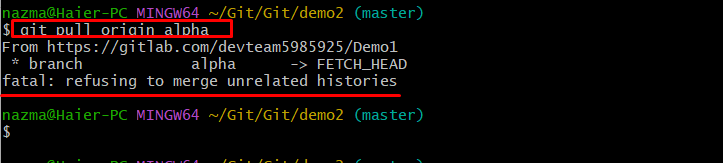
Soluție: Folosiți indicatorul „–allow-unrelated-histories”.
Pentru a rezolva eroarea descrisă mai sus, se folosește indicatorul „–allow-unrelated-histories” împreună cu „ git pull ” comanda. În instrucțiunile de mai jos, am furnizat o procedură detaliată pentru a remedia această eroare.
Pasul 1: Mutați în Directorul de proiecte
Mai întâi, deschideți Git bash și mergeți la depozitul local dorit prin următoarea comandă:
CD „C:\Utilizatori \n azma\Git\Git\demo2'

Pasul 2: Listați conținutul Repo
Pentru a lista conținutul depozitului de lucru curent, luați în considerare „ ls ”comandă:
ls

Pasul 3: Creați un fișier
Pentru a crea un fișier nou, tastați „ atingere ” și menționați numele fișierului:
atingere fișier2.txt

„ fișier2.txt ' a fost creat.
Pasul 4: Adăugați fișierul
Apoi, adăugați fișierul creat în zona de lucru folosind butonul „ git add ”comandă după cum se arată mai jos:
git add fișier2.txt

Pasul 5: Verificați starea fișierului
Acum, verificați starea fișierului executând următoarea comandă:
starea git .
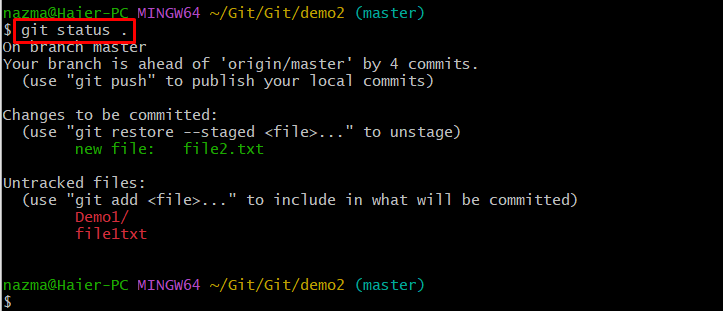
Conform rezultatului de mai sus, „ fișier2.txt ” nu a fost urmărită.
Pasul 6: efectuați modificări
Commiteți toate modificările adăugate rulând următoarea comandă cu „ -m ” flag pentru mesajul de confirmare:
git commit -m „Fișier2.txt adăugat”
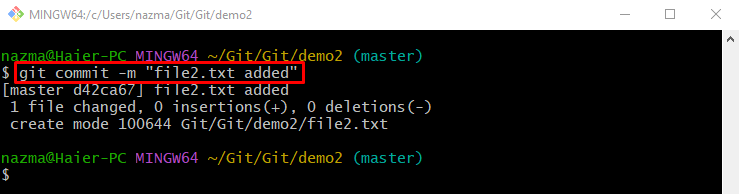
Pasul 7: Pull Project
Acum, extrageți diferitele date ale ramurilor de la distanță folosind git pull „comandă împreună cu „ –allow-nerelated-istories ” steag după cum se arată:
git pull origine alfa --allow-nerelated-istories
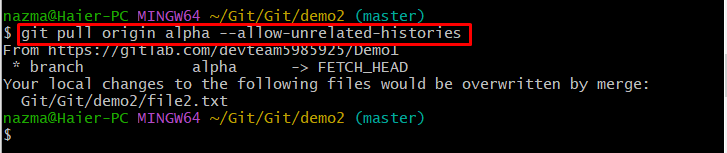
Pasul 8: Push Project
În cele din urmă, împingeți modificările locale în ramura la distanță dorită folosind comanda de mai jos, după cum urmează:
git push -f origine alfa
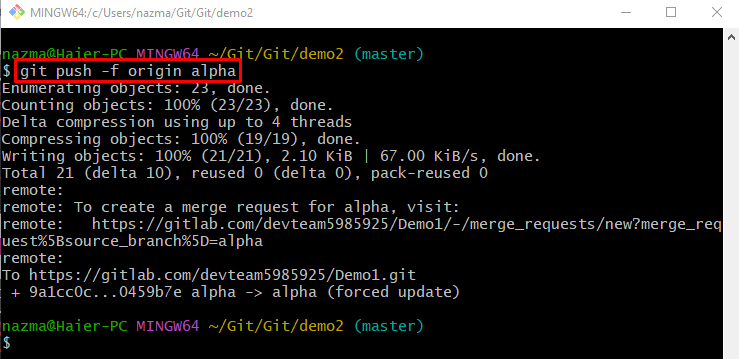
Pasul 9: Clonează proiectul Git
Pentru a evita un astfel de tip de eroare în viitor, clonați depozitul special de la gazda la distanță:
clona git https: // gitlab.com / devteam5985925 / demo1.git
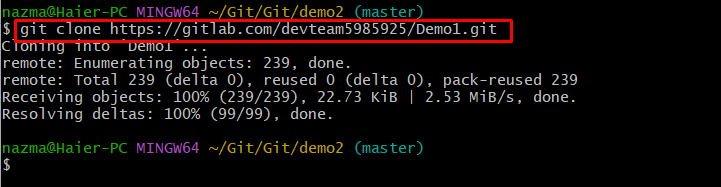
Concluzie
În Git, eroarea „ Refuzul de a fuziona istoriile care nu au legătură ” apare din cauza istoriilor care nu au legătură atunci când utilizatorul încearcă să fuzioneze două ramuri care nu au legătură. Pentru a o remedia, utilizați „ git pull comanda „ cu „ –allow-nerelated-istories ” steag în terminal. Acest tutorial a oferit o soluție detaliată, bazată pe pași, pentru remedierea erorii „Refuzul de a îmbina istoriile care nu au legătură”.